ถ้าเป็น windows xp ก็ไม่ยุ่งยากเท่าไหร่นัก กดที่รูปคอมพิวเตอร์ที่ task bar หรือไปที่ control panel / network connection คลิกขวาที่ ที่ Local Area Connection ได้เลย

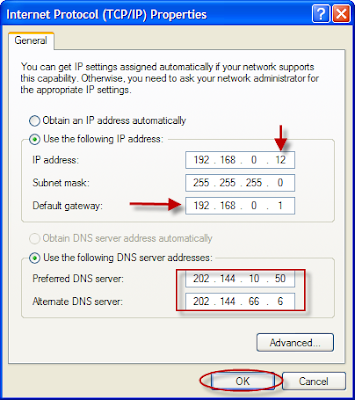
ภาพจากอินเตอร์เนต
แต่ใน Windows 7, Windows 8 อีตอนจะเข้าใช้ จะแตกต่างเล็กน้อยครับ
เริ่มต้น กด Win Logo + X ที่แป้นพิมพ์ เพื่อเข้าสู่เมนู แล้วไปที่ Control Panel
กด Control Panel ครับ
กดไปที่ Network and internet
กดที่ View network status and tasks
ไปที่ connections: สถานะที่กำลังเชื่อมต่ออยู่ขะนี้ครับ ของผมเป็นเสียบสาย LAN เลยขึ้นมาเป็น Ethernet ถ้าเปน WiFi ก็จะขึ้น wireless network ครับ กดลงไป
จะขึ้นหน้าต่างใหม่ Ethernet Status แบบเดียวกับ Local Area connections ของ windows xp แล้วครับ ต่อไปกคล้ายๆของ Windows xp ไม่ยากแล้ว กดที่ Properties
ในช่อง This connection uses the following items: กดที่ Internet Protocol Version 4 (TCP/IPv4) แล้วกด Properties
จะขึ้นหน้าต่าง Internet Protocol Versoin 4(TCP/IP4) Properties
กดที่ Use the following IP address: แล้วใส่ IP ที่จะใช้ครับ
และในช่อง Use the following DNS server address: ใส่ DNS ที่จะใช้
เสร็จแล้วกด OK
เรียบร้อยแล้วครับ
สารพัดสารเพ
บ้า ubuntu







ไม่มีความคิดเห็น:
แสดงความคิดเห็น
ขอบคุณที่ติดตามครับ